如果在电脑上记录待办事项的话,恐怕不少人都会选择桌面便签软件。因为随着时代的发展,Win7及其以上版本的电脑上都自带有便笺软件。在电脑左下角的“开始”列表中找到它,点击即可添加在电脑桌面上使用,非常便捷!当然了,便签只是Windows庞大而又复杂系统中的一个小组件,因此功能比较简单。如果你只是临时在它上面记录一些待办事项的话,那是没有什么问题的;但是,如果你对备忘的要求比较高,那么不好意思,Windows便签就无法满足你的需求了。

别的需求,我们暂且不提,今天我们就来谈谈便签内容的排序问题吧!众所周知,便签作为一款桌面备忘录软件,大家除了在它上面记录待办事项外,免不了还要在它上面对备忘内容进行编辑。而有些人就需要就需要按照编辑日期对桌面便签上的记录内容进行排序。那么,怎么办呢?首先,Windows便签是肯定没有这个功能的。因为Windows便签连记录日期和编辑日期都不显示。那么,怎么办才好呢?怎么在Windows电脑上对便签内容按照编辑日期进行排序呢?
在这里,小编给大家支个招儿:添加使用敬业签。因为这是一款专门为职场人士量身打造的桌面便签备忘录软件,功能非常强大!首先,这是一款云便签软件,支持待办事项在Windows电脑﹑安卓手机﹑苹果iPhone手机﹑iPad﹑苹果电脑Mac端以及网页Web端实时同步并提醒。另外,作为一款云便签软件,它还有“日志时间轴”功能。也就是说,你在软件上的内容操作,都会被平台给记录下来,并生成系统日志。因此,你可以去“时间轴”里查看便签内容的历史记录(“新增”、“修改”和“删除”)。

另外,为了方便用户多角度查看便签内容,云便签还上线了“内容排序”的功能。也就是说,你可以让便签内容按照“默认”、“排序”、“新增”以及“编辑”的顺序在电脑桌面上显示。这么一来,是不是就可以回答文章开头的问题了?只是,让便签内容按编辑日期排序的具体操作步骤是什么呢?下面,就跟小编一块儿来学习一下吧!
首先,在Windows电脑桌面上登录云便签软件,然后进入想要在电脑桌面上显示内容的便签分类,接下来点击“默认”右下角的小倒三角形图标,并在随后弹出的下拉列表中点击“编辑”。这样的话,便签内容就会按照“编辑”的时间先后顺序进行显示;点击“编辑”左边的箭头,即可选择“升序”或“降序”的排列顺序,很便捷的!
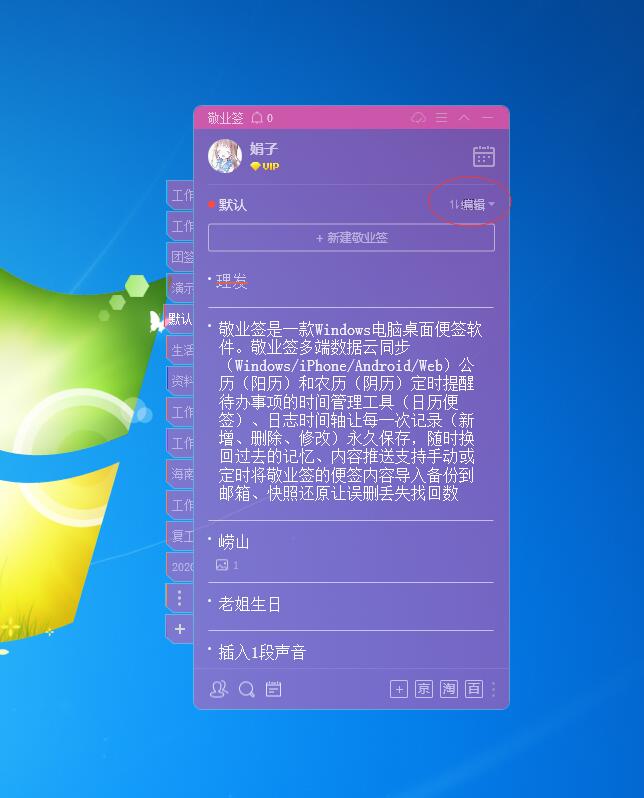
所以,在Windows电脑上如果你想让便签内容按照编辑日期在桌面上排序显示的话,就请赶快去添加使用云便签软件吧!登录敬业签官方网站,或者在电脑上的软件下载工具中搜索“敬业签”,即可下载安装,很便捷的!另外,为了更方便地记事和提醒,别忘了在手机端也添加使用云便签app啊!对了,如果开通黄金VIP会员后,你还可以享受在便签内容中插入图片和声音、便签app语音输入以及语音转换文字等更多的优质服务呢!















